URLをクリップボードにコピーしました
シェア用URL:https://faq2.epson.jp/web/Detail.aspx?id=31045
| |
最終更新日 2011/06/22 |
FAQ番号:31045 |

|
カスタマーディスプレイの動作確認方法を教えてください。<EPSON Advanced Printer Driver シリーズ>
|
|
EPSON Advanced Printer Driverに含まれるカスタマーディスプレイ用のドライバーをインストールしましたが、 ドライバーのプロパティー画面から「テスト印刷」を行うと、カスタマーディスプレイには表示されません。
|

|
-
-
EPSON Advanced Printer Driver に含まれている、カスタマーディスプレイ専用のプリンタードライバーから表示テストをしたい場合には、デバイスフォント(“DM-D 1st Line”、“DM-D 2nd Line”など)を使用して印刷を行ってください。
カスタマーディスプレイへの表示テストの手順- EPSON Advanced Printer Driver 4 シリーズの場合
| (1) | プリンタードライバーのプロパティー画面から、[詳細設定]タブ -> [標準の設定]ボタンをクリックします。 | | | | (2) | 開かれた標準の設定画面から、[フォント]タブを選択します。
表示されるデバイスフォントの一覧から、[DM-D 1st Line]を選択します。 | | | | (3) | テスト印刷の[テストデータ]入力ボックスに半角英数字を入力して、[実行]ボタンをクリックします。 | | | | (4) | 入力した内容がカスタマーディスプレイに表示されることで表示テストは完了します。 |

- EPSON Advanced Printer Driver 3 シリーズの場合
| (1) | Windows 付属のアプリケーション:ワードパッドを起動します。 | | | | (2) | ワードパッドのメニュー:「ファイル」->「ページ設定」->「プリンターの設定」にて対象のカスタマーディスプレイを指定します。 | | | | (3) | 「ページ設定」の内容として、印刷向きを[縦方向]、全ての余白を[0]に設定します。
[OK]ボタンをクリックしてページ設定画面を閉じます。 | | | | (4) | 次の書式で半角英数字を入力します。
- フォント名:DM-D 1st Line
- フォントスクリプト:欧文
- フォントサイズ:7 point(DM-D110/210)
※ご使用の機種によりフォントサイズが異なります。
フォント名の選択の後に、フォントサイズの選択を行うと表示されるサイズをお使いください。
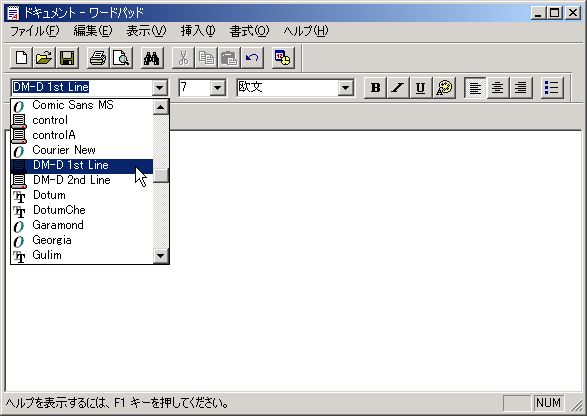
| | | | (5) | 印刷を実行して、対象のカスタマーディスプレイに表示されるかを確認してください。 |

上記手順で表示されない場合、詳細取扱説明書を参照して接続方法に問題がないかをご確認ください。
カスタマーディスプレイの詳細取扱説明書はこちらから入手してください。 | カスタマーディスプレイ | DM-D101II,DM-D110,DM-D120 (ARCX専用),DM-D210,DM-D500 |
|---|
|